Excel利用快捷键快速将公式转换为数值
发布时间:2016-12-23 来源:查字典编辑
摘要:在使用Excel时,如果经常需要将某些区域中的公式结果转换为数值,下面为大家介绍一种比较快速的方法,就是利用快捷键快速将公式转换为数值,下面...
在使用Excel时,如果经常需要将某些区域中的公式结果转换为数值,下面为大家介绍一种比较快速的方法,就是利用快捷键快速将公式转换为数值,下面我们一起来看看吧!
步骤
1、如下图,B列从A列的时间序列中通过mouth函数获取月份。现在我们任何快速粘贴公式为数值
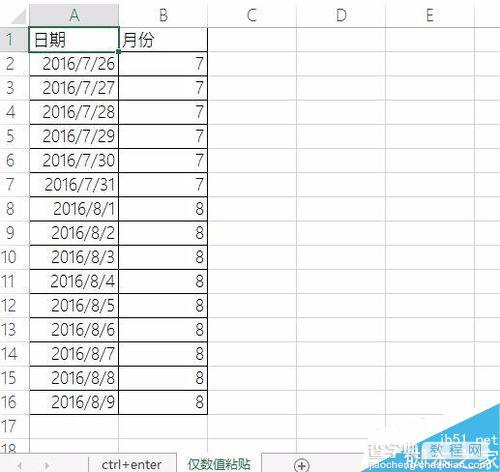
2、B列中包含的公式如下下图所示
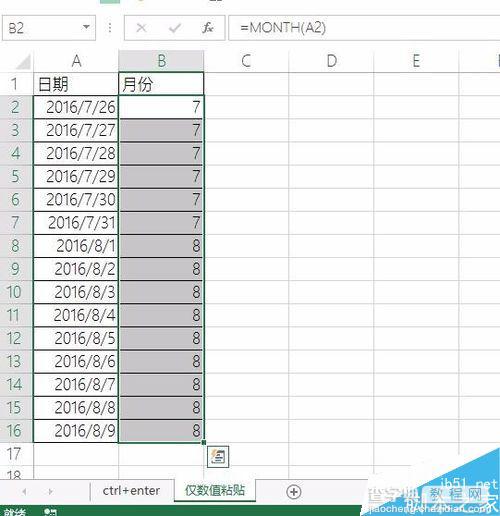
3、关键的时刻到了,我们选中B列,然后使用鼠标定位到边框,当鼠标变为十字箭头时,如下图(截图无法截取鼠标指针)
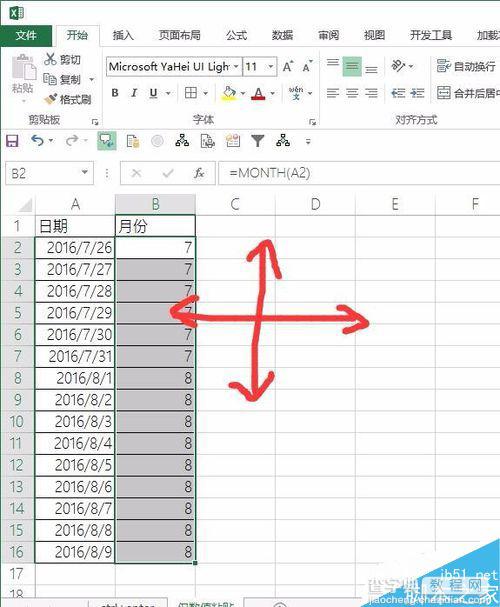
4、最最最关键的时刻到了,使用鼠标右键,拖拽,拖拽选中的部分到C列,然后松开鼠标出现如下图所示的选项,这时,我们可将公式直接转换为数值粘贴到C列:
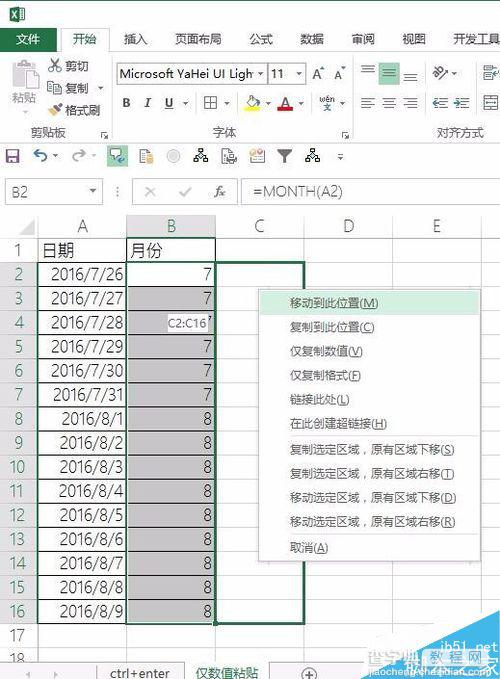
5、当我们将B列内容通过鼠标右键拖拽到C列,然后再拖拽回B列,然后再松开鼠标,选择如下所示的选项,可以原地粘贴为数值。如下图:
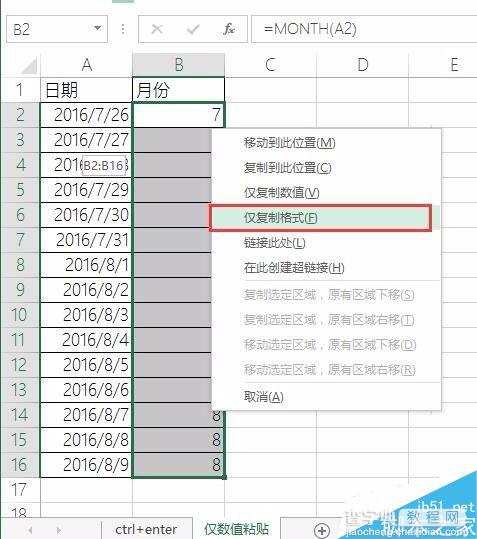
6、粘贴完成之后,我们再看看B列中,是不是已经没有公式了,如下图:
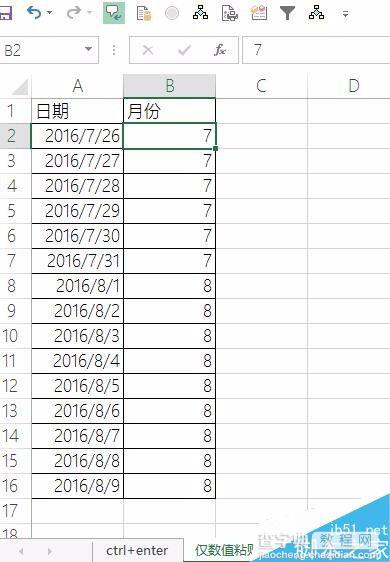
7、另附一个我们传统的做法,是通过选择性粘贴得到的数值粘贴,如下图
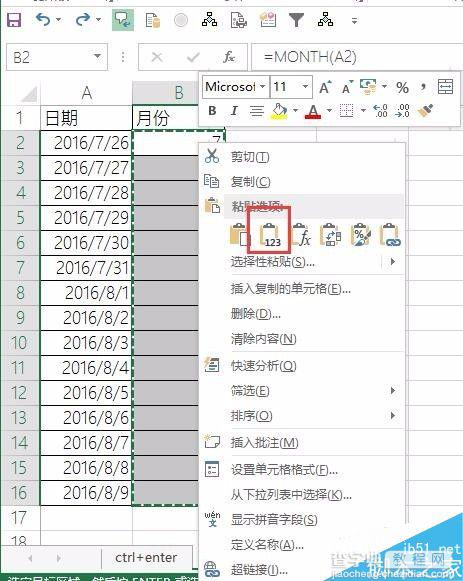
以上就是Excel利用快捷键快速将公式转换为数值方法,大家对比两种方法,选择适合自己的进行操作,希望这篇文章能给大家带来帮助!


